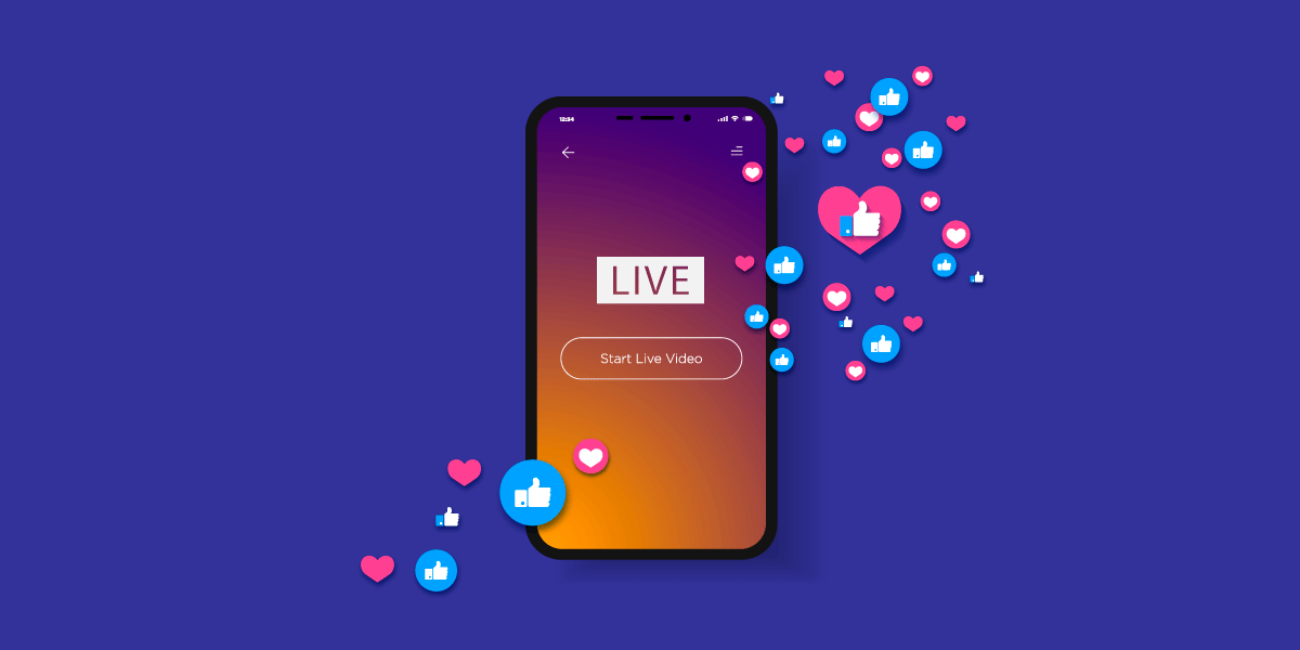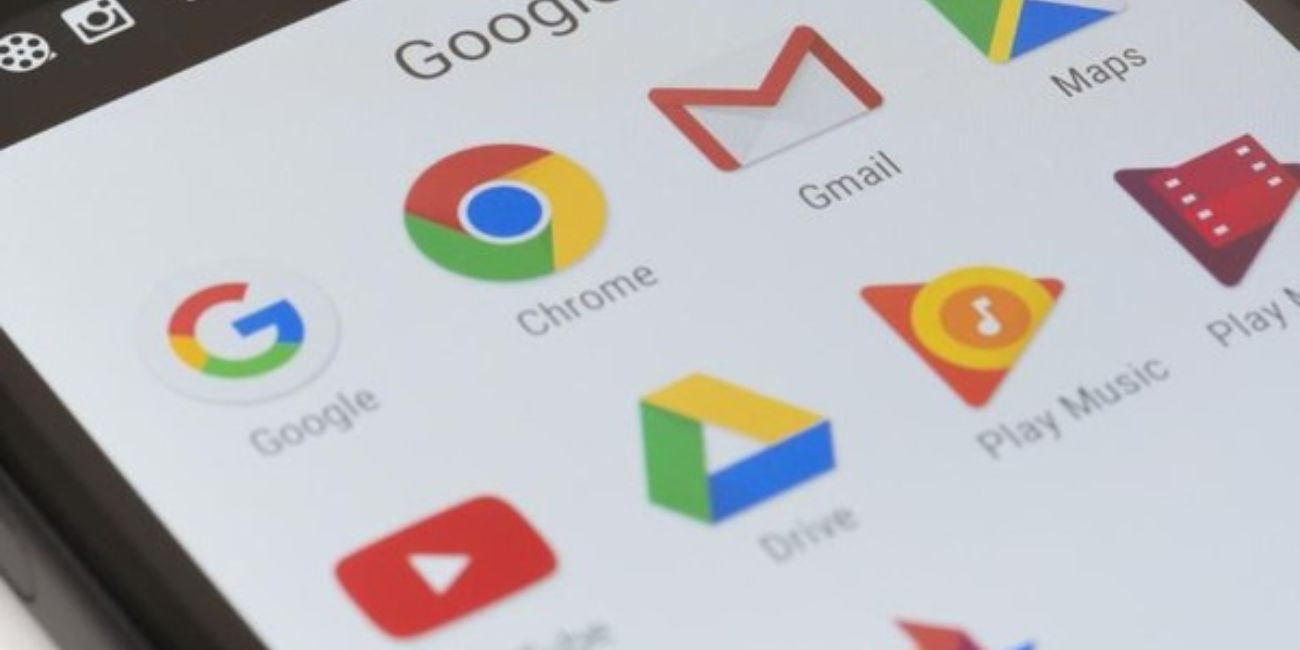6 Langkah Mudah Mengubah Refresh Rate Monitor PC di Windows: Optimalkan Layarmu untuk Performa Maksimal
DB KLIK - Inilah langkah mudah mengubah refresh rate Monitor PC di windows bagi kamu yang membutuhkan.
Seperti diketahui refresh rate pada monitor memang menjadi pertimbangan sesuai kebutuhanmu. Apalagi refresh rate menjadi satu tolak ukur performa sebuah layar, baik itu layar smartphone, layar laptop, layar monitor, hingga layar TV/Smart TV.
Secara singkat refresh rate pada monitor adalah satuan berapa kali layar dapat menampilkan gambar baru yang diukur dalam satuan Hertz (hz) terutamanya, untuk monitor PC, refresh rate adalah salah satu faktor utama untuk monitor yang cocok untuk Gaming.
Sebagai pengetahuan umum, standar monitor Gaming pro yang dipakai di kejuaraan internasional adalah 144 Hz. Tentunya, saat kamu mendapatkan monitor baru yang refresh ratenya tinggi, kamu ingin langsung mencoba seberapa mulus tampilan atau pergerakan gambar.
Namun, secara default di OS Windows, refresh rate adalah ditetapkan pada angka 60hz.
Baca Juga: Monitor Refresh Rate Tinggi, Benarkah Penting? Cek Penjelasannya
Lantas bagaimana cara mengubah refresh rate monitor pc di OS Windows agar sesuai dengan refresh rate bawaan dari monitor? Simak ulasan selengkapnya.
Cara Mengubah Refresh Rate Monitor PC di OS Windows
Perlu diperhatikan tips ini adalah untuk cara mengubah refresh rate monitor PC khusus di OS Windows (Windows 10 dan 11).
Yang perlu dilakukan adalah:
Buka “Settings”. Ini bisa dilakukan dengan klik kanan di desktop, search Settings di search bar di Start (Windows 11), atau menuju ke My Computer - This PC - Klik kanan dan pilih Properties
Lalu, pilih menu “System” dan menuju ke opsi “Display”
Pilih opsi “Advanced Settings”, kamu perlu scroll kebawah untuk menemukan menu ini
Pilih opsi “choose a refresh rate”, nanti akan muncul drop down berisi pilihan refresh rate
Klik refresh rate yang kamu inginkan. Refresh rate tertinggi yang tersedia pasti akan mengikuti refresh rate bawaan dari monitor. Akan tersedia beberapa pilihan refresh rate yang dibawah refresh rate tertinggi
Terakhir, klik tombol “keep changes” untuk menyimpan pilihan refresh rate. Sistem OS Windows akan menyesuaikan refresh rate dengan settingan baru.
Mengubah refresh rate di OS Windows sebenarnya tidak susah. Hanya saja pilihan menu yang banyak di menu “Settings” mungkin akan membingungkan bagi sebagian orang.
Baca Juga: Review LG 24GQ50F-B: Monitor Gaming 165 Hz dari LG yang Punya Banyak Fitur
Kini, saatnya kamu mencoba sendiri di rumah cara mengubah refresh rate Monitor PC di windows. Selain itu pastikan kamu menggunakan monitor dengan kualitas terbaik saat mencoba game tersebut. Salah satunya adalah monitor dari DB Klik. Dengan menggunakan bahan berkualitas terbaik dan fitur unggulan, membuat pemakaian lebih nyaman. Kalian dapat membeli monitor ini langsung melalui website DB Klik atau kalian bisa langsung membelinya melalui tautan ini.
Rekomendasi monitor yang bisa menjadi referensi kamu adalah LED Monitor Gaming LG 24GQ50F-B yang saat ini bersedia di DB Klik. Kehadiran monitor ini tentu menjadi salah satu pertimbangan untuk kalian. Monitor ini memiliki refresh rate super tinggi yakni 165 Hz dengan layar VA Flat beresolusi Full HD (1920x1080). Kamu bisa dapatkan LED Monitor Gaming LG 24GQ50F-B refresh rate 165 Hz seharga Rp 1.595.000,- di DB Klik toko komputer Surabaya. Sebagai retail resmi, pembelian di DB Klik sudah beserta garansi resmi dari LG selama 3 tahun. DB Klik toko komputer Surabaya juga memiliki cabang di beberapa kota besar Indonesia yakni Jakarta, Semarang, Yogyakarta, Malang, dan Bali.
KESIMPULAN
Refresh rate tinggi adalah berapa kali per detik sebuah display refresh gambarnya. Hal ini diukur dalam Hertz (Hz) dan dapat berdampak signifikan pada keseluruhan kinerja sistem komputer. Oleh karena itu artikel di atas membahas tentang cara mengubah refresh rate monitor pc di OS Windows yang bisa kamu lakukan sendiri di rumah. Selain itu artikel di atas juga dilengkapi dengan rekomendasi produk bagi kamu yang saat ini sedang mencari monitor dengan refresh rate tinggi.
DB Klik - Toko Komputer Surabaya yang terpercaya di Indonesia. Menjual berbagai macam kebutuhan elektronik yang lengkap seperti laptop, gadget, gaming, lifestyle, dan aksesoris. Belanja kebutuhan elektronik yang lengkap dan hemat langsung melalui Website DB Klik, Dijamin Berkualitas.